Word文档中的背景如何设置为图片背景
我们在制作Word文档时,有时会想要给文档设置一个图片背景,以使我们的文档更加美观,今天就跟大家介绍一下Word文档中的背景如何设置为图片背景的具体操作步骤。
1. 首先找到想要编辑的Word文档,双击打开。
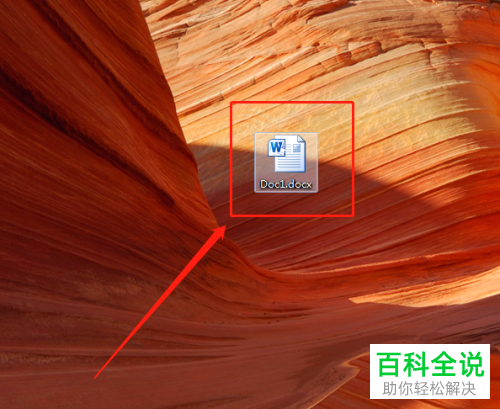
2. 然后选择上方菜单栏里的“页面布局”选项。

3. 接着依次点击“页面颜色”---“填充效果”。

4. 如图,打开填充效果窗口,切换到“图片”选项,然后点击“选择图片”。

5.接着在选择图片页面,双击想要设为背景的图片,最后确定。
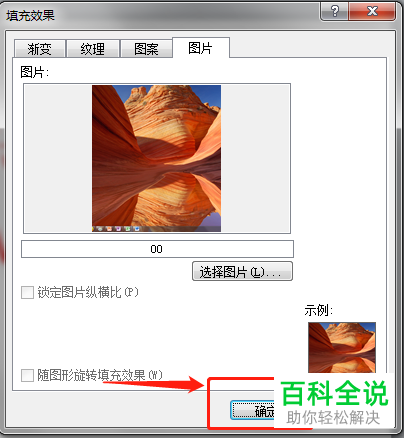
6. 如图,我们就将图片设置为Word的背景了。
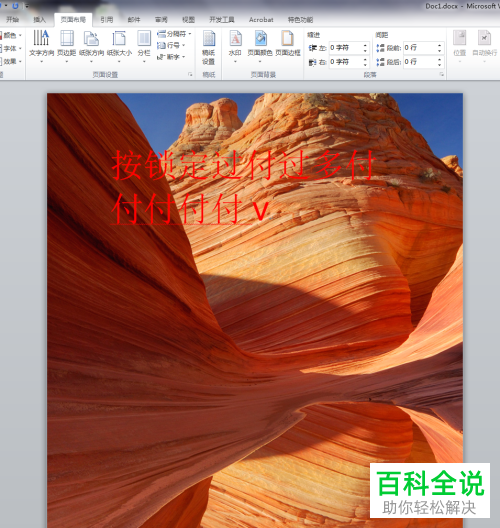 以上就是Word文档中的背景如何设置为图片背景的具体操作步骤。
以上就是Word文档中的背景如何设置为图片背景的具体操作步骤。
赞 (0)

